【LAME】MP3エンコーダーをWindows7 32bitと64bit にインストールする
MP3にエンコードするためには、MP3エンコーダが必要です。
Windows標準のMP3エンコーダーよりも高品質なMP3が作成できる事で有名なフリーのMP3エンコーダーが LAME(レイム)です。
そのダウンロードサイトとインストール手順をWindows7を例に示します。
64bitと32bitでは手法が違うという事がポイントとなります。
Windows10 64bitにインストールする場合は、今ご覧になっているこのページを見た後
LAME MP3エンコーダーをWindows10 64bitにインストールする方法
にお進みください。
【MP3 encoder LAME】ダウンロードサイトと32bit Windowsへのインストール方法
http://www.rarewares.org/mp3-lame-dshow-acm.php
LAME encoder は、上記のサイトでダウンロードできます。
2018年現在の最新バージョン「LAME 3.99.5」をダウンロードします。
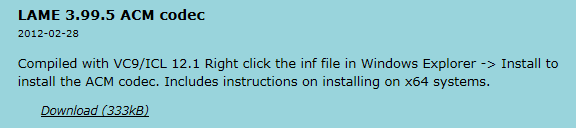
ダウンロードした "lameACM-3.99.5.zip" を解凍すると、下記4個のファイルがあるはずです。
- HOWTO Install LAME-ACM on x64.txt
- lame_acm.xml
- lameACM.acm
- LameACM.inf
32bitのWindowsを使用している場合は、"LameACM.inf" を右クリックして「インストール」をクリックします。
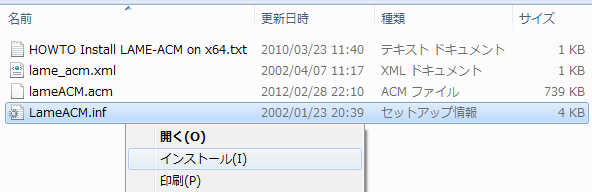
これで "C:\Windows\System32" フォルダの中に
- lame_acm.xml
- lameACM.acm
の2個のファイルがインストールされ、LAMEエンコーダーを使用する事ができる様になります。
64bit WindowsへのLAMEのインストール
64bit Windowsへのインストールは、前述の32bitとは違う方法で行う必要があります。
"HOWTO Install LAME-ACM on x64.txt" に記述されている方法でインストールをする必要があります。
"C:\lame" というフォルダを作成し、"lameACM-3.99.5.zip"を展開して出来た前述の4個のファイルをそのフォルダ内にコピーします。
厳密に言うと、"HOWTO Install LAME-ACM on x64.txt" はコピーする必要はありませんが、それだけを非選択にするのは面倒なので、4個全部を選択するのが楽でいいと思います。
コピーが完了したら、コマンドプロンプトを管理者として実行します。
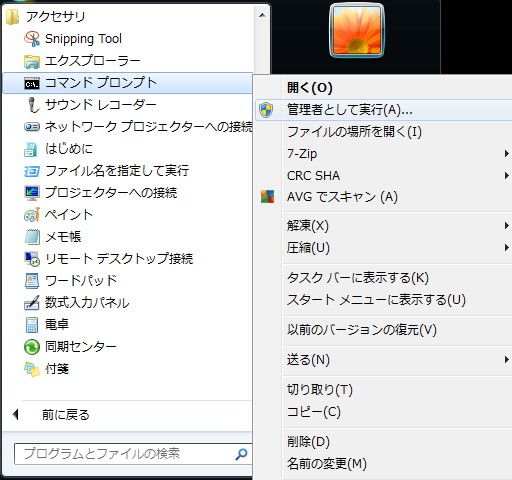
コマンドプロンプト画面が立ち上がったら
cd %windir%\SysWOW64
と入力してエンターを押し、"C:\Windows\SysWOW64" へ移動します。
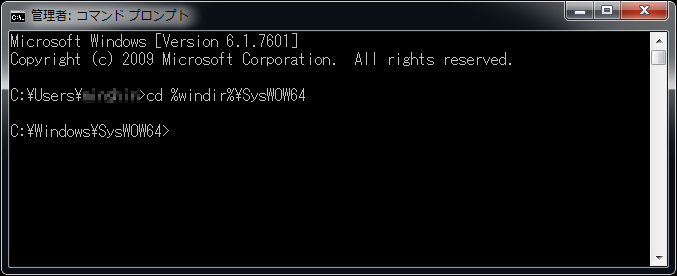
続いて
rundll32 setupapi.dll,InstallHinfSection DefaultInstall 0 C:\lame\LameACM.inf
これで "C:\Windows\SysWOW64" フォルダの中に
- lame_acm.xml
- lameACM.acm
の2個のファイルがインストールされ、LAMEエンコーダーを使用する事ができる様になります。
インストールが終わったら "C:\lame" フォルダは不要ですので削除しておくのがよいでしょう。
LAMEのアンインストール方法
コントロールパネルの「プログラムと機能」に
LAME ACM MP3 Codec
の項目がありますので、それを選択すればアンインストールが可能です。
MP3エンコードのフロントエンドといえば「午後のこ~だ」が有名でした。
午後のこ~だの内部では、LAMEから派生したエンコーダを使用しています。
ただ午後のこ~だは2004年を最後に開発が止まっているので、古いバージョンのLAMEから派生したエンコーダを使用してエンコードしている事になります。
なので現在MP3にエンコードする場合は、午後のこ~だを使用するよりも最新のLAMEを使用してエンコードする方が高音質が期待できます。
90年代から2000年代前半にかけては、本当に午後のこ~だにはお世話になりました。
作者様には、この場で感謝の意を表したいと思います。

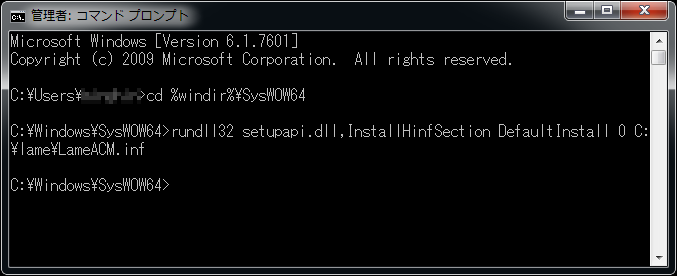
4.LameACM.infがないのでインストールできないんですが・・・
匿名さんへ
“lameACM-3.99.5.zip”を解凍すると、間違いなく”LameACM.inf”というファイルがあるのをただ今確認しました。
拡張子を表示させない設定にしてあると
LameACM
というファイル名になっていると思います。
よろしくどうぞ。
始めまして。
コマンドプロンプトに
rundll32 setupapi.dll,InstallHinfSection DefaultInstall 0 C:\lame\LameACM.inf
と入力したのち、コピーエラー(lameACM.acmをコピーできません。指定した場所が正しいことを確認するか、または場所を変更して、指定したドライブに’Lame MP3 Install Disk’を挿入してください)と出てしまいインストールができません。
手順は確かで、lameフォルダはしっかりC:直下にあります。
lame MP3 Install disk なんてファイルは無いので挿入のしようがありません。
この内容でインストールができない原因がもしわかるようでしたら教えていただきたいです。
はじめまして、ご覧いただきありがとうございます。
こちらでテストしてみたところ、”C:\lame”フォルダ内に、”lame_acm.xml”が無い状態で
を実行すると、そのようなメッセージが表示されるのを再現しました。
“C:\lame”内に
lame_acm.xml
lameACM.acm
LameACM.inf
の3個のファイルが存在することを、今一度ご確認願います。
素早い対応、ありがとうございます。
確かに
lame_acm.xml
lameACM.acm
LameACM.inf
の3つのファイルは存在しています。
PC環境はwindows10の64bitなのですが、もしかしてwin10には対応していないのでしょうか。
また何かわかりましたら宜しくお願いします。
OSはWindows10の64bitだったのですね。
Win7とは勝手が違うのかもしれません。
現在手元にWin10環境が無いのですが、明日にでも構築して試してみたいと思います。
迅速な結果のご報告をいただき、ありがとうございました。
ありがとうございます。
音楽や動画の創作を始めようと思いエンコーダーを探していましたが、初心者wikiのおすすめだとwin8.1以前対応のものが多そうですね。
win10環境での何らかの回答が戴けると嬉しいですが、難しかったり大変なようなら大丈夫です。
すばやい対応ありがとうございました。
“LameACM.inf”を書き換えることによって、Windows10 64bitにもインストールできました。
詳しくは
LAME MP3エンコーダーをWindows10 64bitにインストールする方法
をご覧くださいませ。
これで私も来るべきWindows10へ移行時に安心です。
ありがとうございます!リンクもありがたいです。
親切に教えていただきありがとうございました。
多くの人がWindows10 64bitへのLameのインストールという問題に直面しているはずですが、意外に情報が無い(無かった)ものですね。
私自身もLAMEを多用しているので、メインマシンがWindows10になった時に備え、この問題を解決できてよかったです。
これも問題提起をしてくださった匿名さんのおかげです。
こちらこそありがとうございました。
各エンコードソフトの初回エンコードだけはエンコード形式が「MPEG Layer-3」等と表示されるかもしれませんが、初回エンコードが完了して一旦ソフトを終了させれば、2回目以降は「Lame MP3」と表示されるはずです。
「lame windows10」で検索すれば、当サイトのページが1位に表示されていますので、Win10再インストール後にLameをインストールする際には、また是非お越しくださいませ^^)/
ウィンドウズ8sの64Bitを使用していますが
コマンドからのインストールがどうしてもできません
C:\lameというフォルダはどこに作ったらいいのでしょうか。
回答よろしくお願いします。
“C:\lame”というのは、Cドライブの直下の”lame”というフォルダを示します。
なのでCドライブに”lame”フォルダを作成してください。
よろしくお願いします。